文章目錄
- 前言
- 一、下載Xshell、Xftp
- 二、安裝Xshell
- 三、使用XShell連接Linux服務器
- 四、修改windows的主機映射文件(hosts文件)
- 五、遠程連接hadoop102/hadoop103/hadoop104服務器
- 六、安裝Xftp
前言
XShell遠程管理工具,可以在Windows界面下來訪問遠端不同系統下的服務器,從而比較好的達到遠程控制終端的目的。它支持 RLOGIN、SFTP、SERIAL、TELNET、SSH2 和 SSH1,可以非常方便的對Linux主機進行遠程管理。
Xftp是傳輸工具,可以將Window本地文件上傳指定服務器上。
一、下載Xshell、Xftp
下載地址:https://www.xshell.com/zh/free-for-home-school/
二、安裝Xshell
1、雙擊運行XShell安裝文件,并點擊“下一步”。

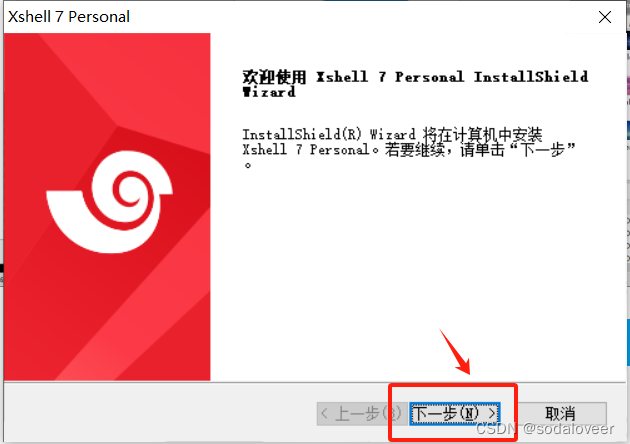
2、點擊“我接受許可證協議中的條款”,點擊“下一步”。
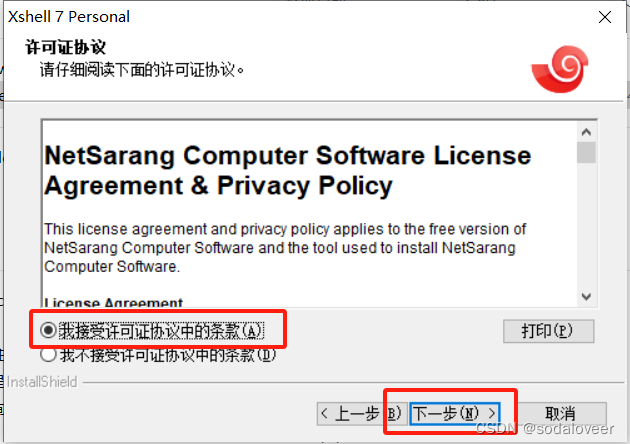
3、點擊"瀏覽"更改默認安裝路徑,點擊"下一步"。我選擇安裝到G盤。
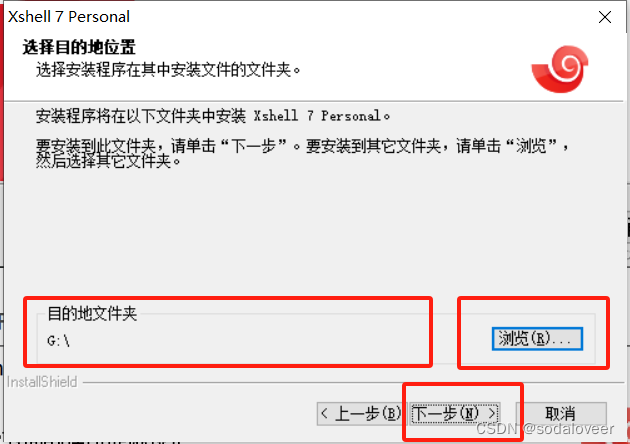
4、直接點擊"安裝"。
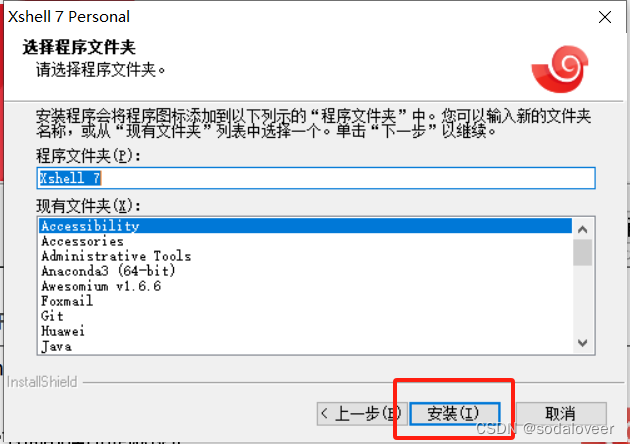
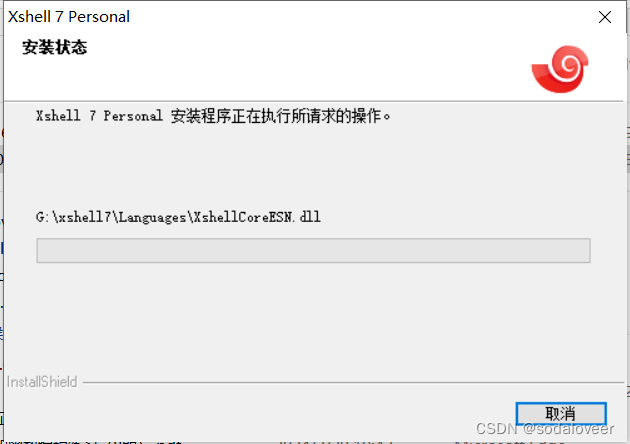
5、安裝完成,點擊"完成"。
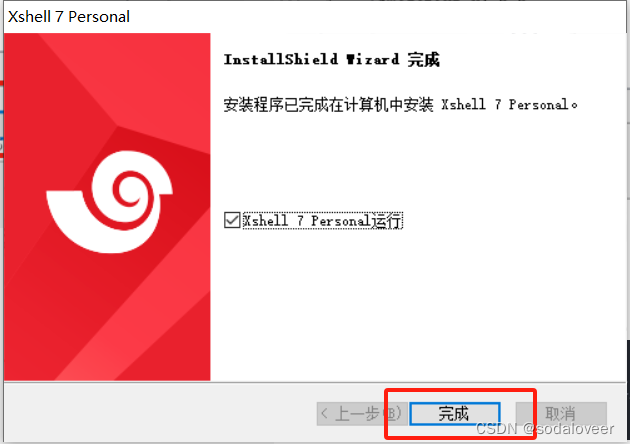
三、使用XShell連接Linux服務器
1、XShell初始化界面。點擊"新建",新建會話。
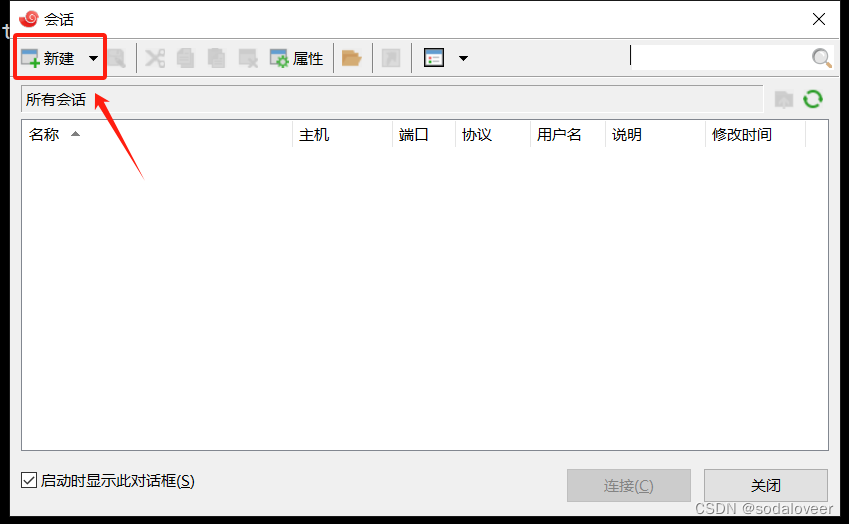
2、填寫會話信息
- 填寫一個便于標識的名稱。
- 填寫服務器的公網IP地址。
- 點擊用戶身份驗證。
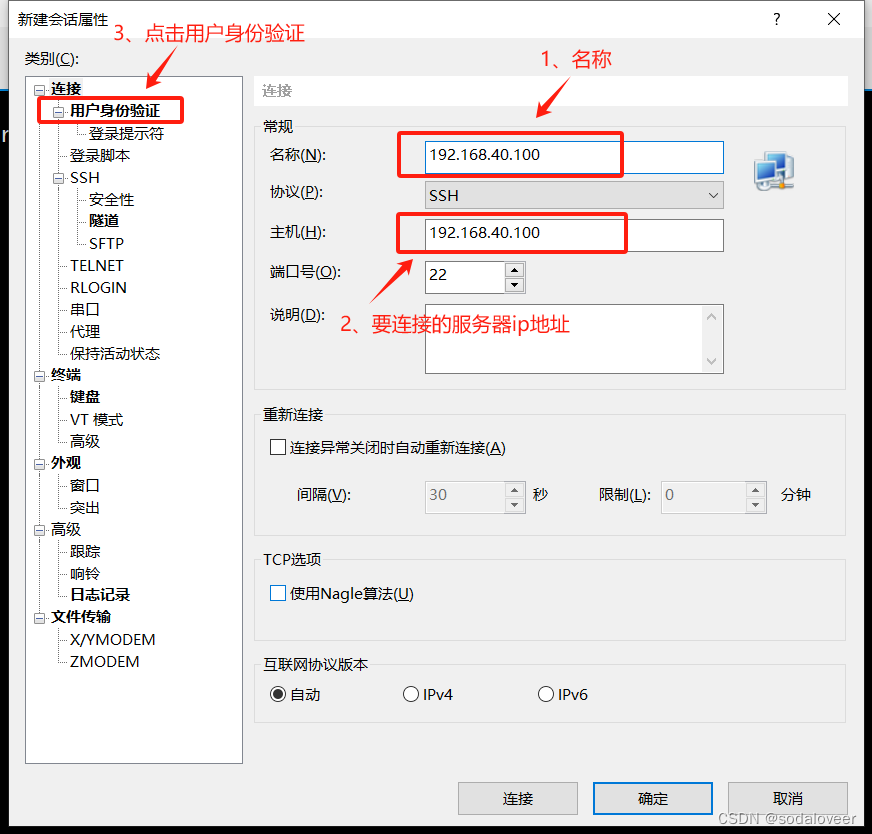
3、填寫服務器的用戶名和密碼,之后點擊"確定"。
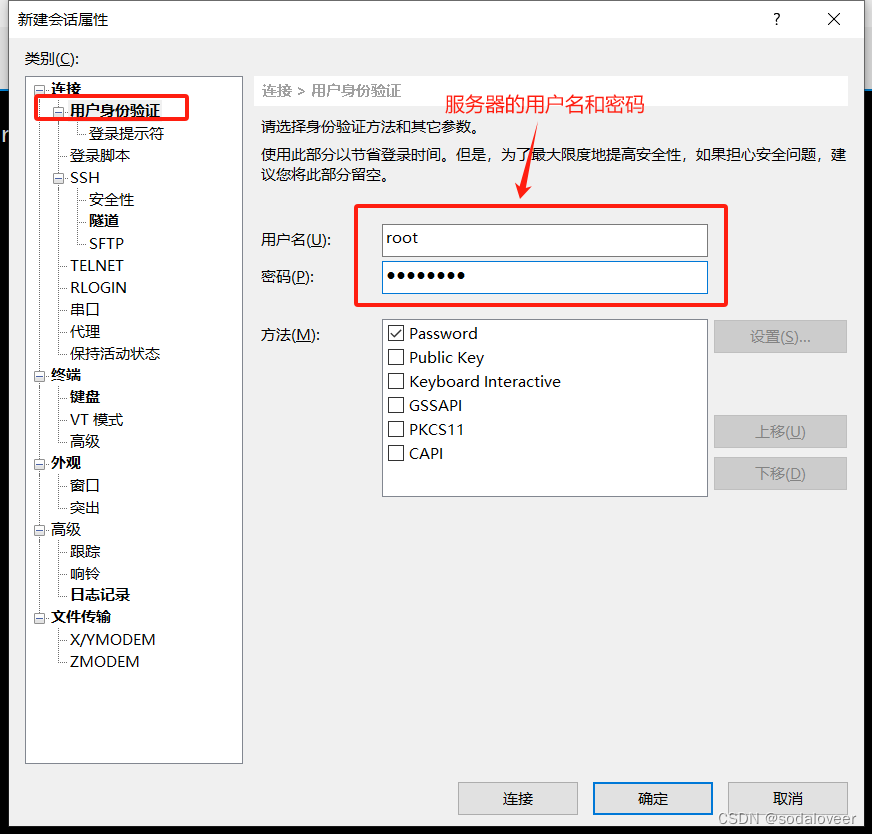
4、選中會話,點擊"連接"。
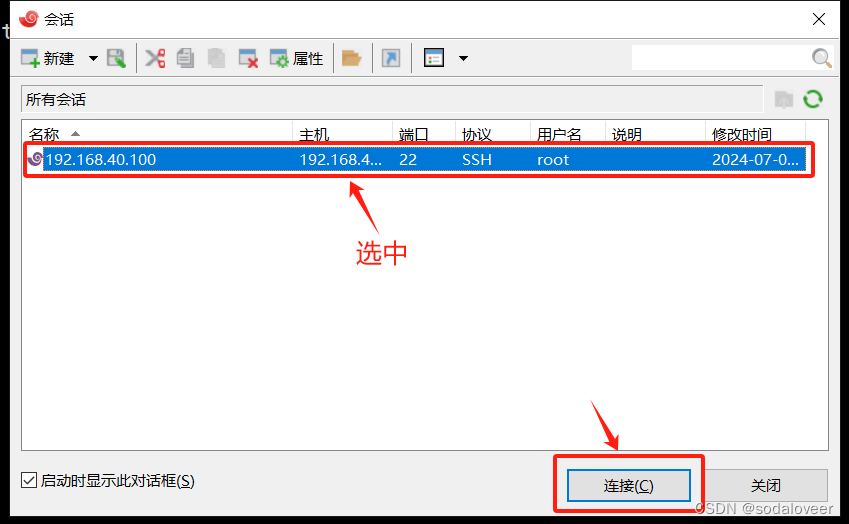
5、連接成功(如圖所示),可以進行正常的命令操作。
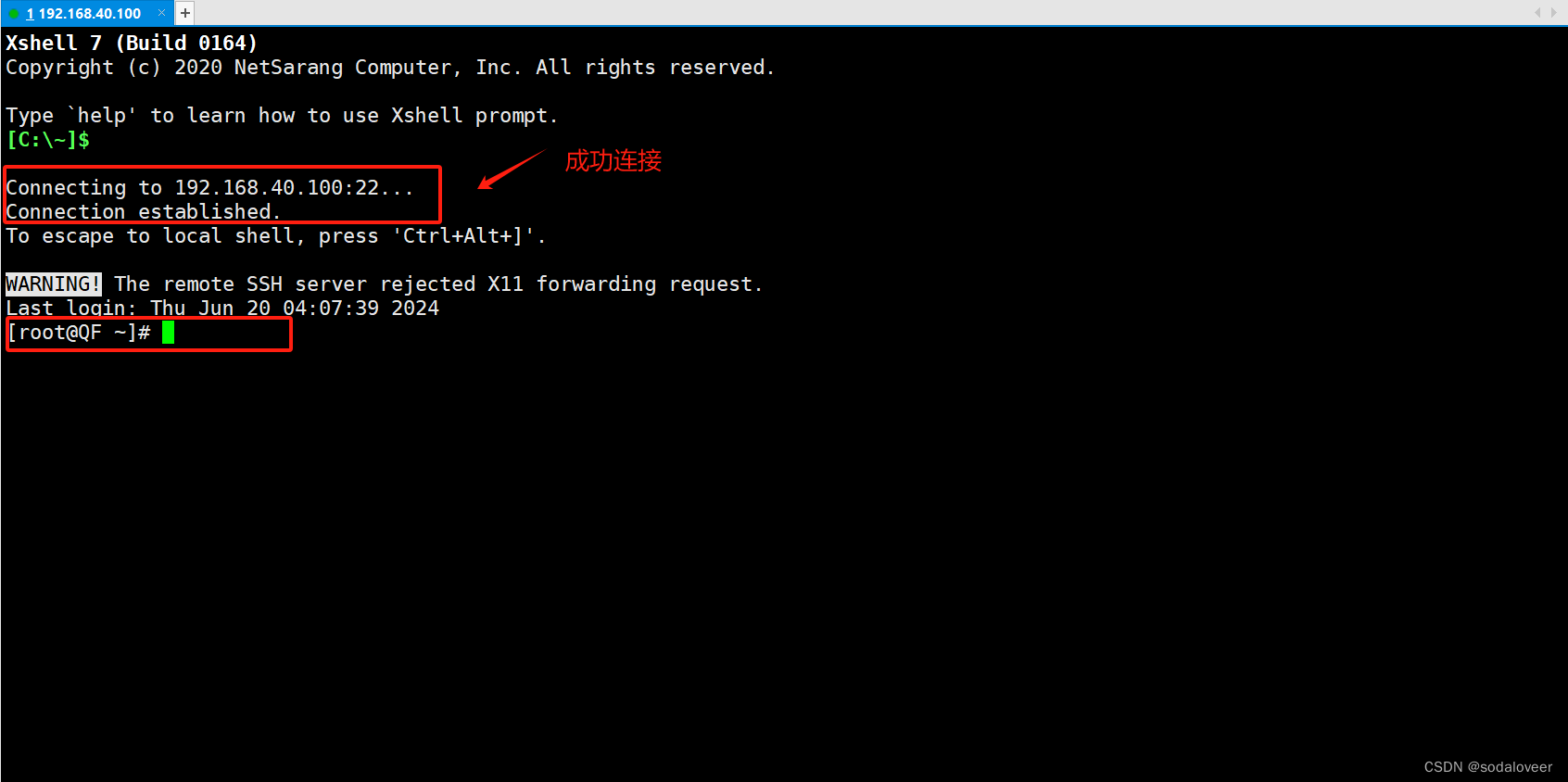
四、修改windows的主機映射文件(hosts文件)
hosts文件主要是配置主機ip及對應的主機名稱。
如何理解主機名稱映射?
我們都可以用主機名稱代替主機ip,如果要更換主機ip,只需要在hosts文件將主機名稱的對應的主機ip修改,不需要一個一個修改主機ip地址配置,更加利于服務器使用管理。
1、進入"C:\Windows\System32\drivers\etc"
2、拷貝hosts文件到桌面,添加如下內容,然后保存。
- 192.168.40.100 qf
- 192.168.40.101 hadoop101
- 192.168.40.102 hadoop102
- 192.168.40.103 hadoop103
- 192.168.40.104 hadoop104
3、然后再將添加完內容的hosts替換"C:\Windows\System32\drivers\etc"路徑下原hosts文件。(注意:Window10要這么操作,Window7直接打開hosts文件粘貼內容就可以。)
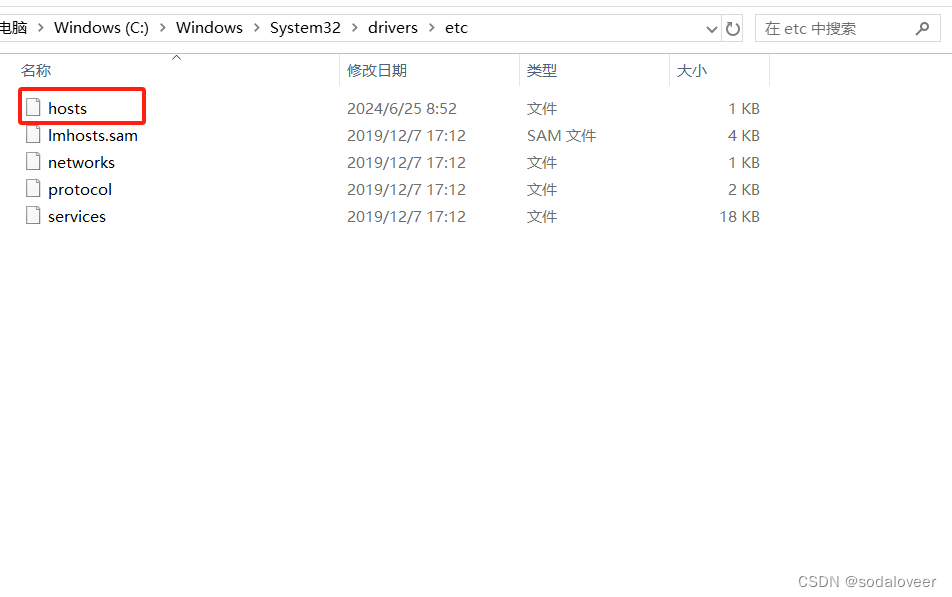
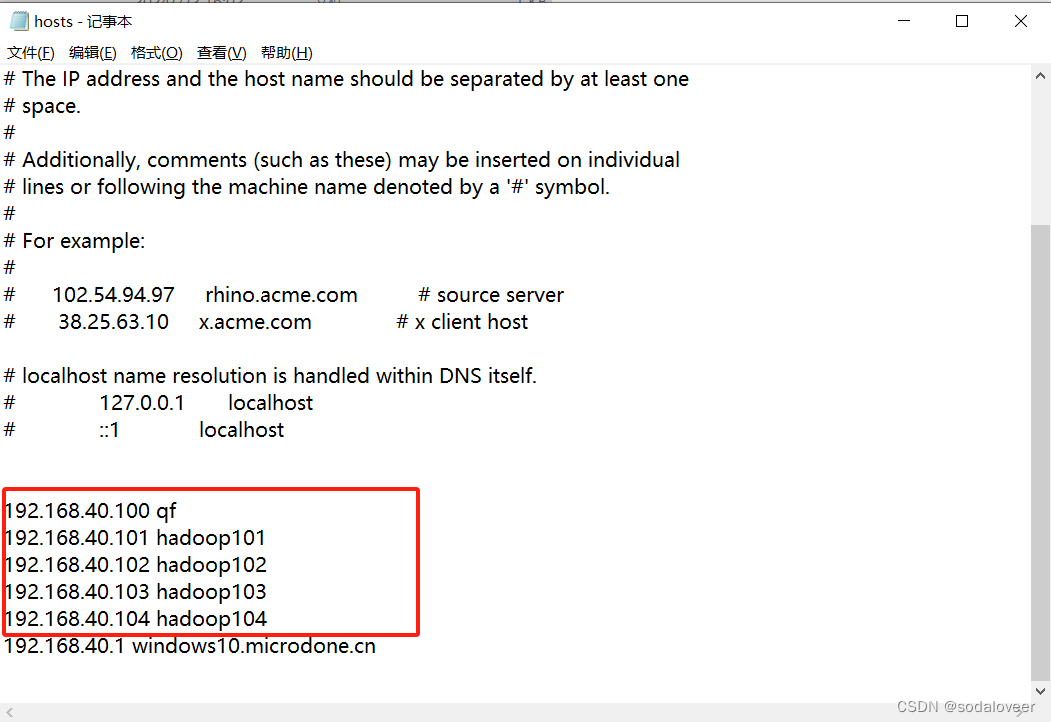
五、遠程連接hadoop102/hadoop103/hadoop104服務器
以連接hadoop102服務器為例,同理,hadoop103、hadoop104也是這樣連接。
1、因為配置了主機名稱和主機ip映射,因此,可以在名稱和主機這里,直接填寫"hadoop102"。
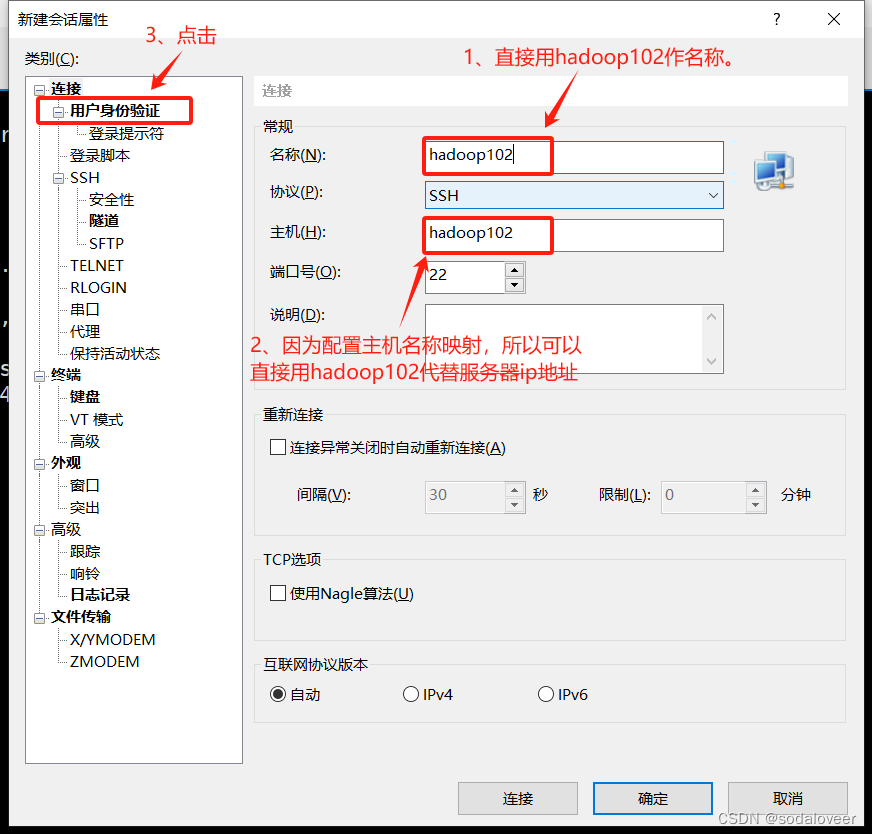
填寫用戶名和密碼。
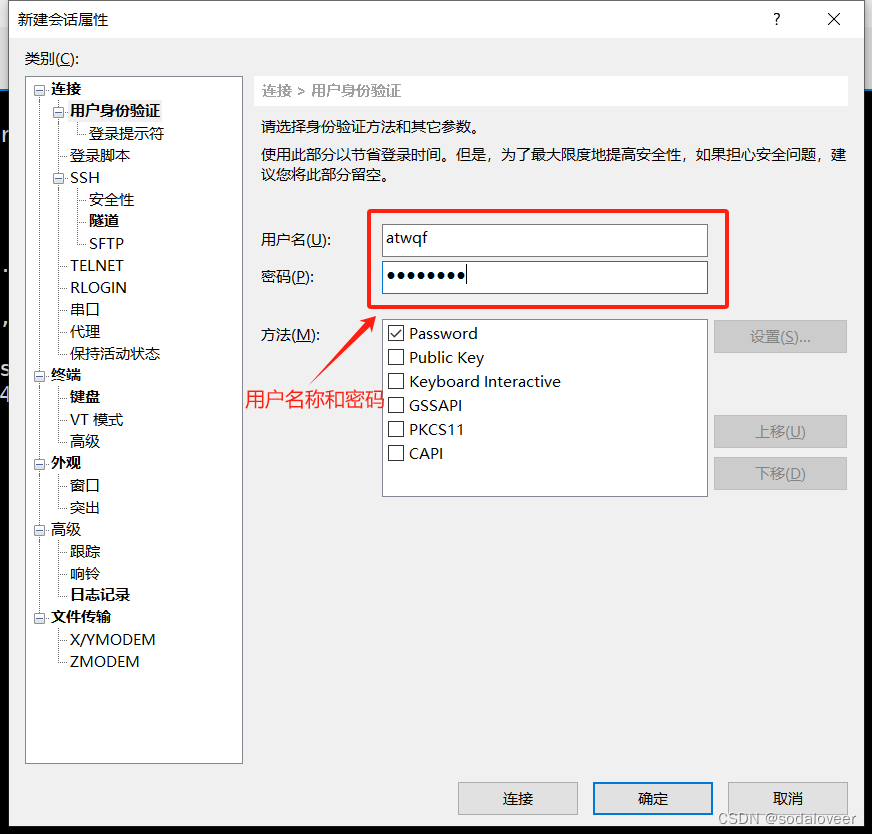
完成遠程連接hadoop102、hadoop103、hadoop104服務器。
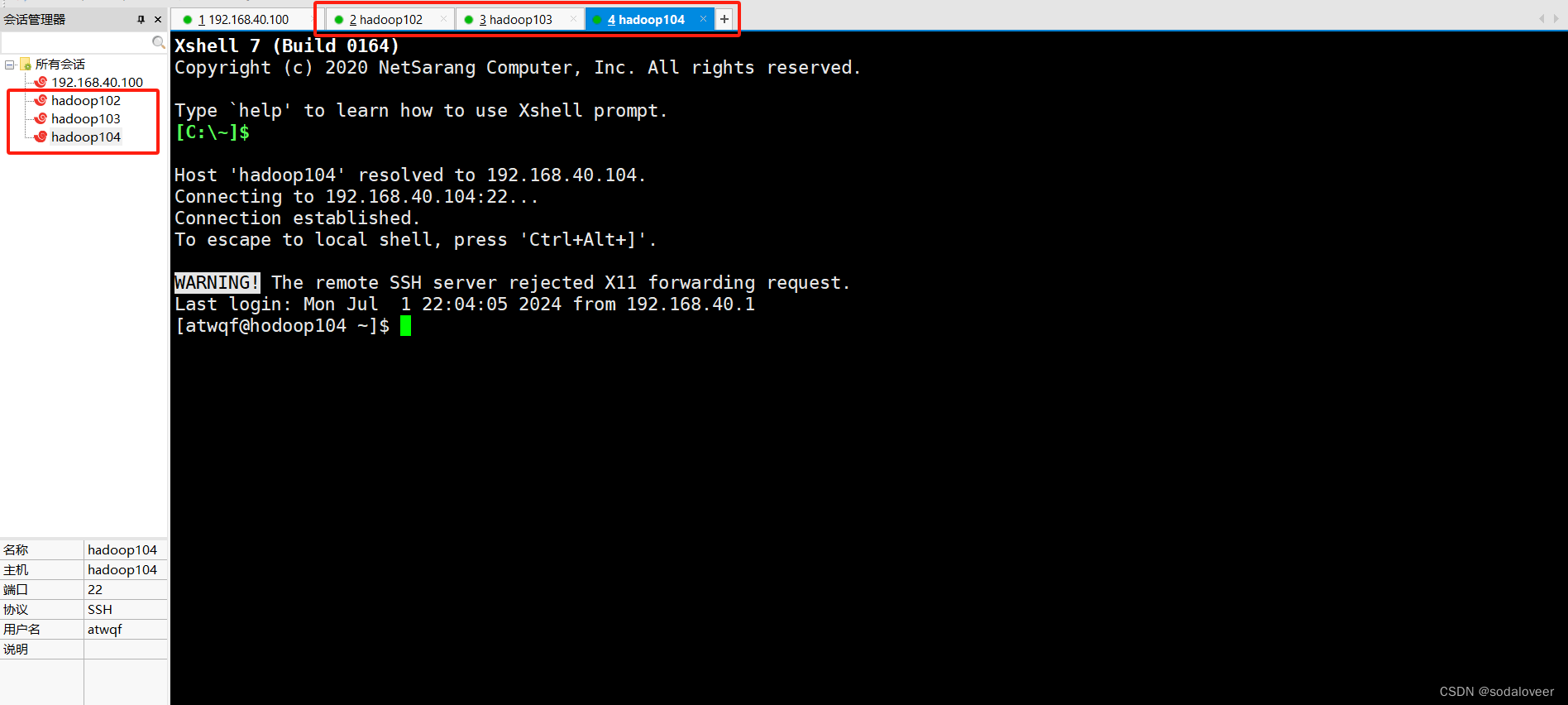
hadoop102服務器遠程連接成功(如下圖所示)。
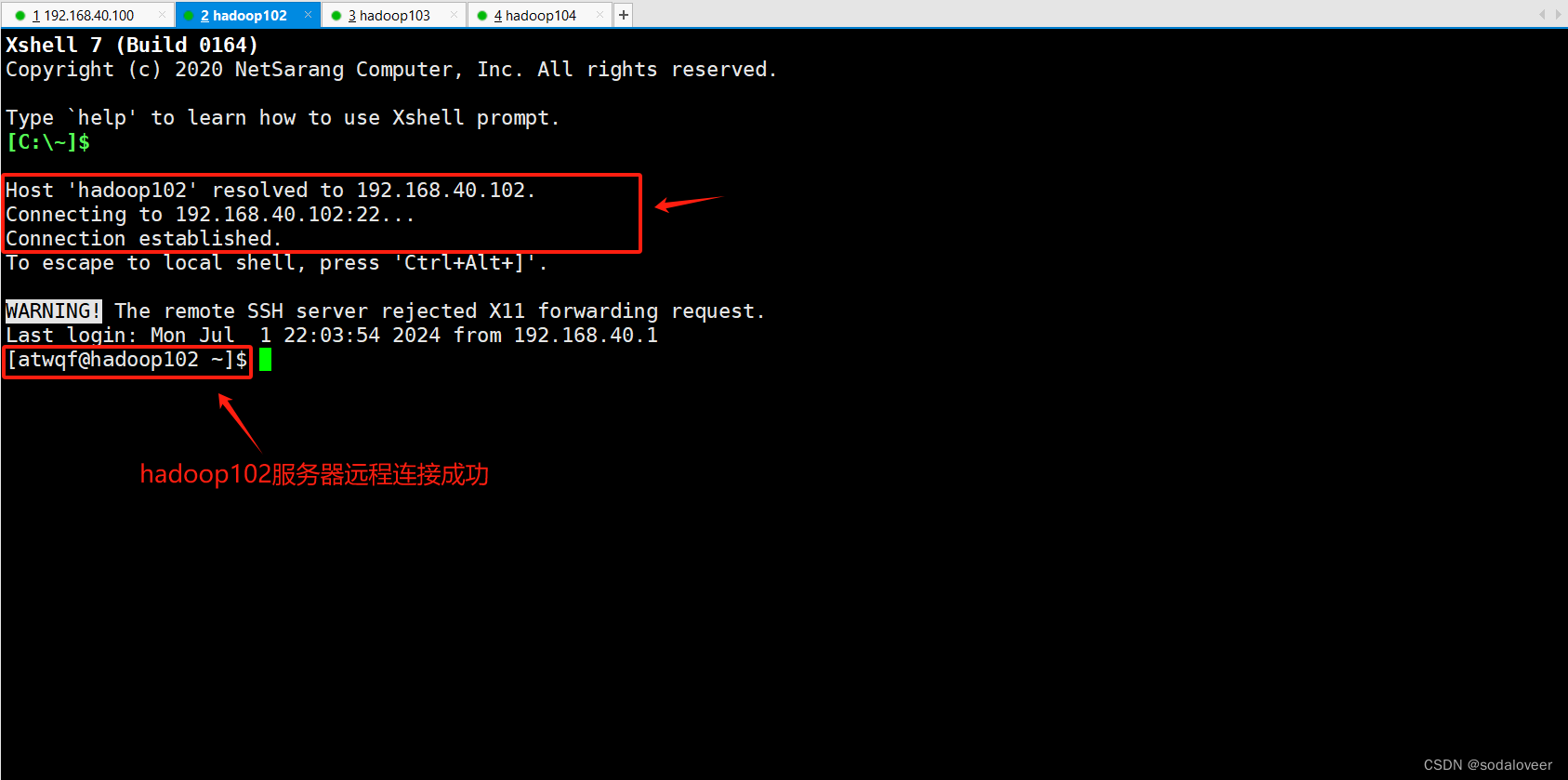
hadoop103服務器遠程連接成功(如下圖所示)。
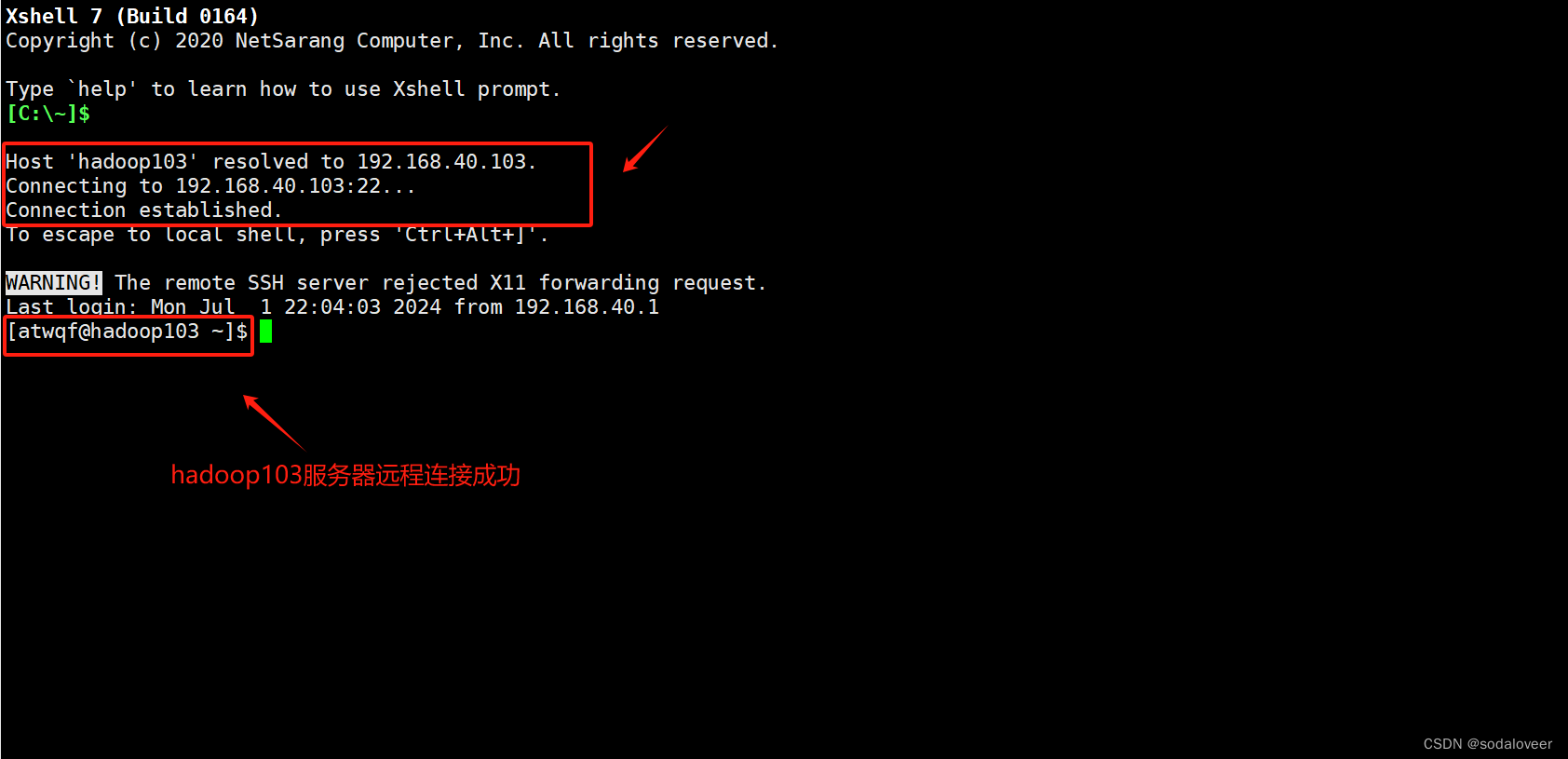
hadoop104服務器遠程連接成功(如下圖所示)。
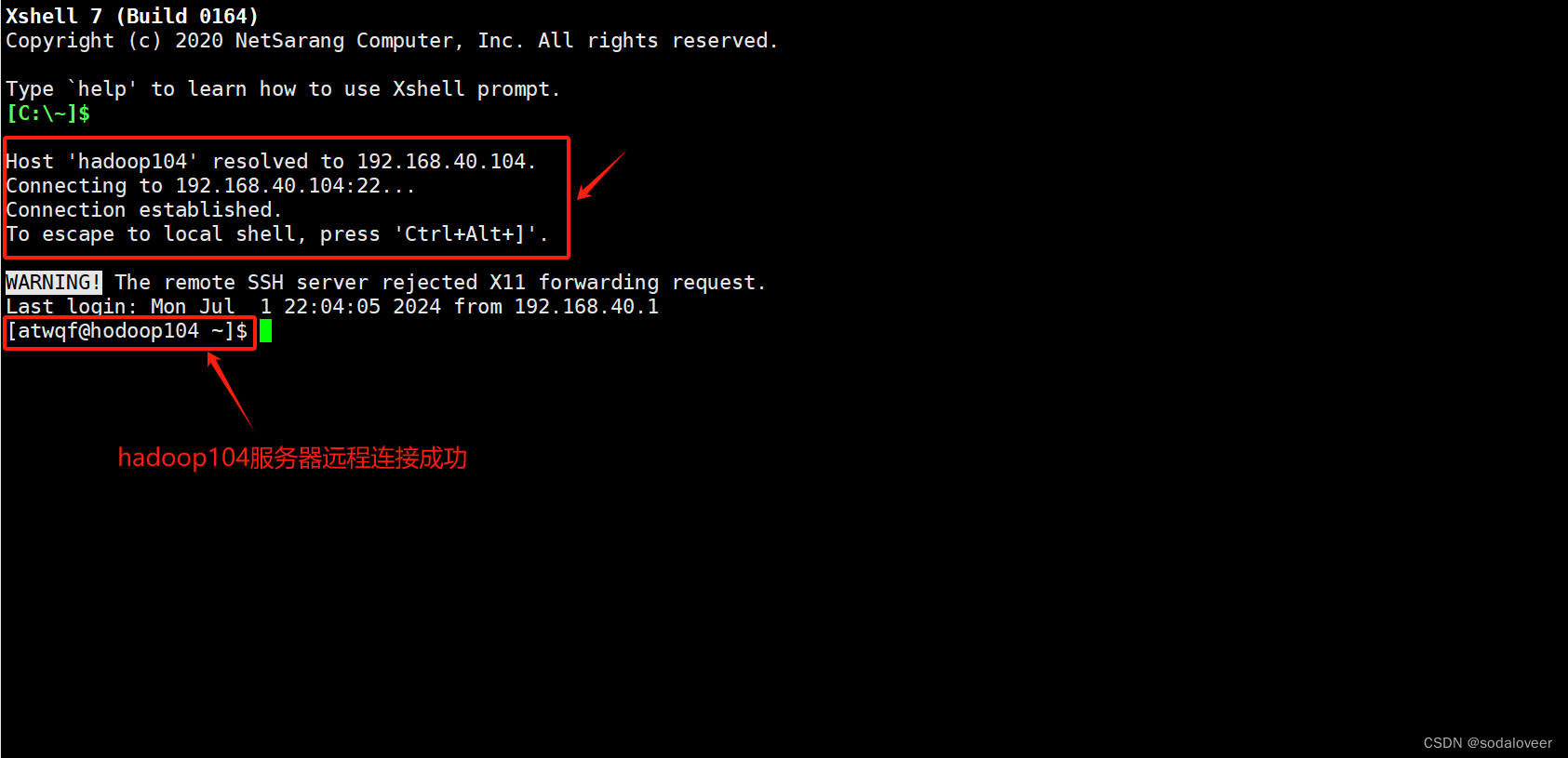
六、安裝Xftp
1、雙擊運行Xftpl安裝文件,并點擊“下一步”。

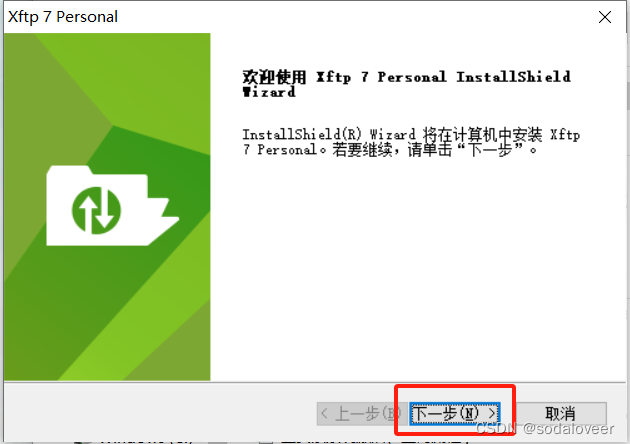
2、點擊“我接受許可證協議中的條款”,點擊“下一步”。
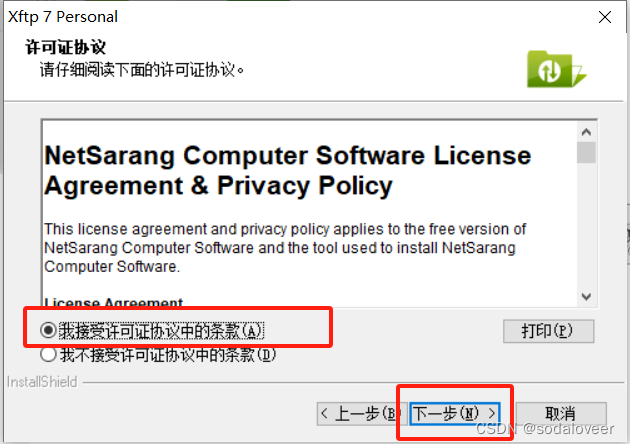
3、點擊“瀏覽”更改默認安裝路徑,點擊“下一步”。我選擇安裝到G盤。
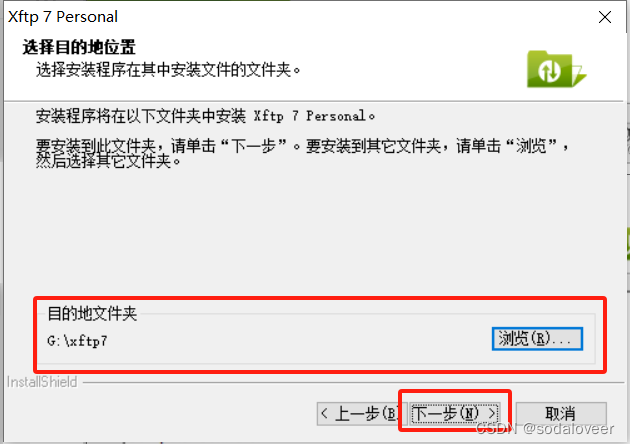
4、直接點擊“安裝”。
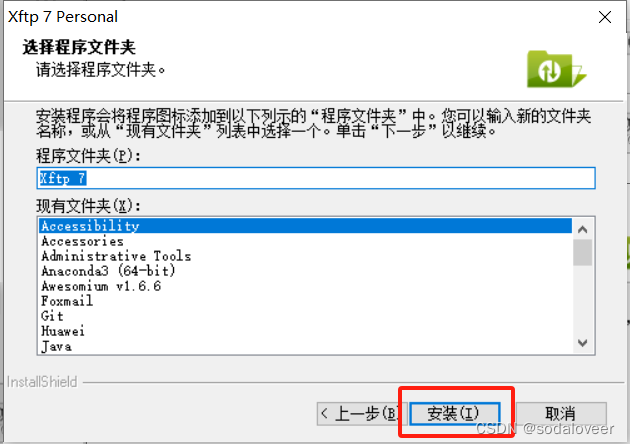
5、安裝成功后,打開Xshell,點擊Xftp標識,可以將本地文件上傳到服務器。
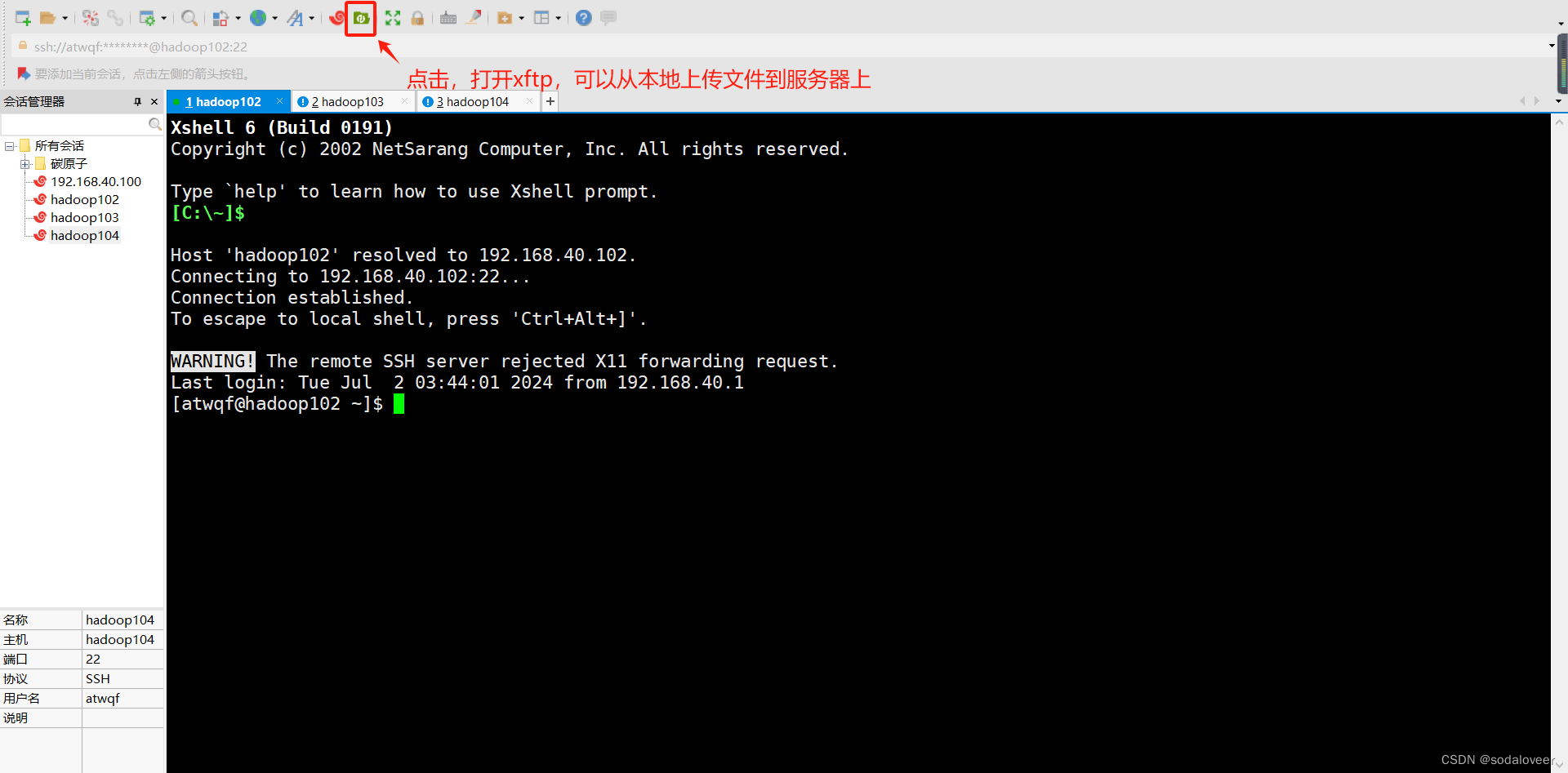
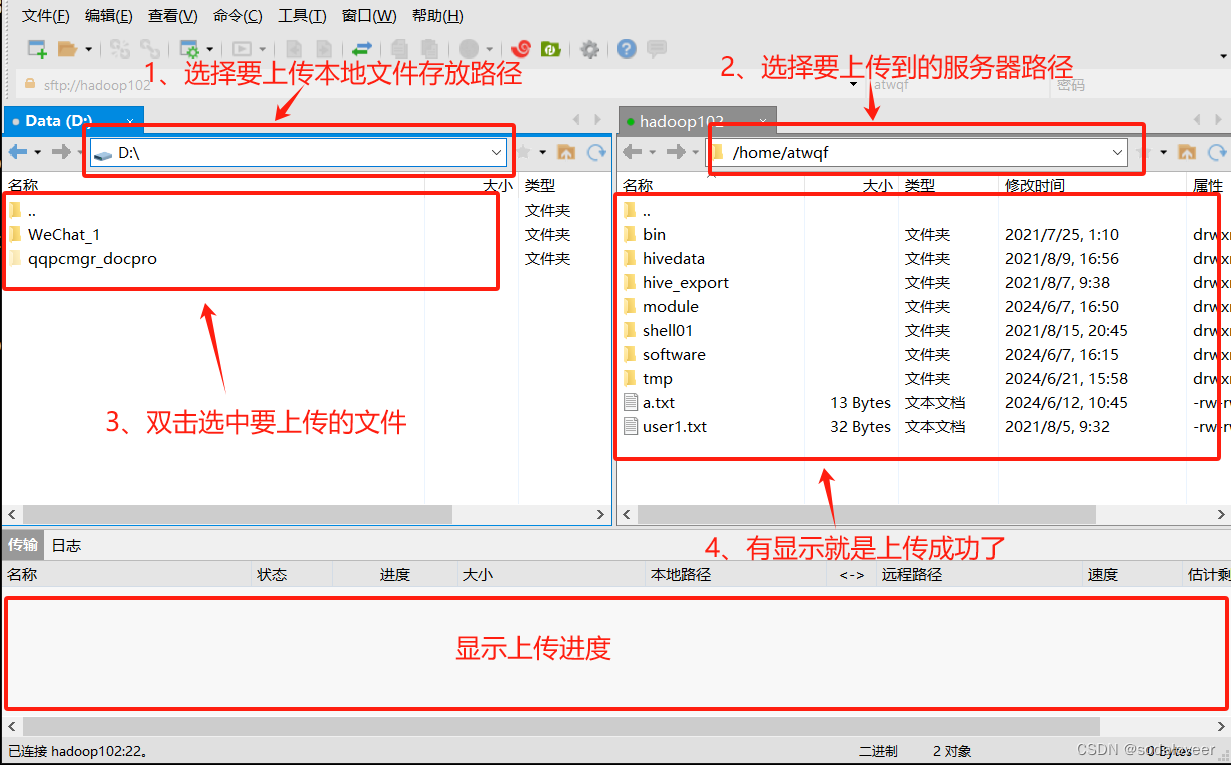
![[數據集][目標檢測]螺絲螺母檢測數據集VOC+YOLO格式2400張2類別](http://pic.xiahunao.cn/[數據集][目標檢測]螺絲螺母檢測數據集VOC+YOLO格式2400張2類別)











實驗)

)



